En el mundo actual impulsado por los datos, la capacidad de manipular y analizar información de manera eficiente es primordial. Un desafío común que muchos enfrentan es extraer datos de archivos PDF, que a menudo se utilizan para informes, facturas y formularios. Si bien los PDF son excelentes para preservar el diseño original, pueden ser engorrosos cuando necesitas editar o analizar los datos contenidos en ellos. Aquí es donde la conversión de PDF a Excel se vuelve esencial.
Convertir archivos PDF a hojas de cálculo de Excel no solo agiliza tu flujo de trabajo, sino que también mejora tu capacidad para realizar cálculos, crear gráficos y generar información a partir de tus datos. Sin embargo, los métodos tradicionales de conversión a menudo requieren instalaciones de software, lo que puede ser un proceso que consume tiempo y resulta inconveniente. Afortunadamente, ahora hay numerosas herramientas en línea que te permiten convertir PDF a Excel sin necesidad de ningún software, haciendo que el proceso sea más rápido y accesible.
En este artículo, exploraremos los diversos métodos disponibles para convertir PDF a Excel en línea, destacando la importancia de esta conversión y los beneficios de utilizar herramientas basadas en la web. Aprenderás sobre las mejores prácticas para garantizar la precisión en tus conversiones, consejos para seleccionar la herramienta en línea adecuada y cómo navegar por los posibles desafíos. Al final de esta guía, estarás equipado con el conocimiento para convertir eficientemente tus documentos PDF en archivos de Excel editables, empoderándote para tomar el control de tus datos como nunca antes.
Explorando los formatos PDF y Excel
¿Qué es un PDF?
PDF, o Formato de Documento Portátil, es un formato de archivo desarrollado por Adobe a principios de la década de 1990. Fue diseñado para presentar documentos, incluyendo el formato de texto y las imágenes, de una manera independiente del software de aplicación, hardware y sistemas operativos. Esto significa que un archivo PDF se verá igual en cualquier dispositivo, lo que lo convierte en un formato ideal para compartir documentos que necesitan mantener su diseño y formato original.
Los PDFs se utilizan ampliamente para una variedad de propósitos, incluyendo:


- Compartición de Documentos: Los PDFs se utilizan comúnmente para compartir informes, contratos y formularios porque preservan el formato y se pueden ver en cualquier dispositivo.
- Archivos Listos para Imprimir: Muchas empresas utilizan PDFs para materiales impresos, asegurando que la versión impresa coincida exactamente con la versión digital.
- Características de Seguridad: Los PDFs pueden ser encriptados y protegidos por contraseña, permitiendo a los usuarios controlar quién puede ver o editar el documento.
- Elementos Interactivos: Los PDFs pueden incluir hipervínculos, botones, formularios y elementos multimedia, lo que los hace versátiles para diversas aplicaciones.
A pesar de sus ventajas, los PDFs no son ideales para la manipulación de datos. Aunque pueden contener tablas y datos estructurados, extraer esos datos para análisis o modificación puede ser un desafío sin software especializado.
¿Qué es una hoja de cálculo de Excel?
Excel es un programa de hoja de cálculo desarrollado por Microsoft, parte de la suite de Microsoft Office. Se utiliza ampliamente para análisis de datos, modelado financiero y diversas formas de gestión de datos. Las hojas de cálculo de Excel constan de filas y columnas que forman celdas, donde los usuarios pueden ingresar datos, realizar cálculos y crear gráficos.
Las características clave de Excel incluyen:
- Organización de Datos: Excel permite a los usuarios organizar datos en un formato estructurado, facilitando la clasificación, filtrado y análisis de la información.
- Fórmulas y Funciones: Los usuarios pueden realizar cálculos complejos utilizando fórmulas y funciones integradas, que pueden automatizar tareas de análisis de datos.
- Visualización de Datos: Excel proporciona herramientas para crear gráficos, ayudando a los usuarios a visualizar tendencias y patrones en sus datos.
- Colaboración: Excel admite características colaborativas, permitiendo que múltiples usuarios trabajen en una hoja de cálculo simultáneamente, lo cual es esencial para proyectos en equipo.
Excel es particularmente útil para tareas que requieren manipulación de datos, como presupuestos, pronósticos y análisis estadístico. Sin embargo, el desafío surge cuando los usuarios necesitan convertir datos de un PDF a un formato de Excel para un análisis posterior.
Diferencias Clave Entre PDF y Excel
Entender las diferencias entre los formatos PDF y Excel es crucial para cualquiera que busque convertir datos de un formato a otro. Aquí hay algunas de las distinciones clave:
- Estructura de Datos: Los archivos PDF están diseñados para la presentación, lo que significa que priorizan el diseño visual de los documentos. En contraste, los archivos de Excel están estructurados para la manipulación de datos, permitiendo a los usuarios clasificar, filtrar y analizar datos fácilmente.
- Capacidades de Edición: Los PDFs generalmente no están destinados a ser editados. Aunque algunas herramientas permiten una edición limitada, el propósito principal de un PDF es servir como una versión final de un documento. Excel, por otro lado, está diseñado para editar y actualizar datos.
- Tamaño de Archivo y Rendimiento: Los archivos PDF pueden ser más grandes que los archivos de Excel, especialmente cuando contienen imágenes de alta resolución o diseños complejos. Los archivos de Excel son típicamente más pequeños y pueden manejar conjuntos de datos grandes de manera más eficiente.
- Interactividad: Aunque los PDFs pueden incluir elementos interactivos, como formularios e hipervínculos, Excel sobresale en interactividad con su capacidad para realizar cálculos y actualizar datos en tiempo real.
- Casos de Uso: Los PDFs son ideales para compartir documentos finalizados, como informes y contratos, mientras que Excel es más adecuado para tareas que requieren análisis de datos, como presupuestos, pronósticos y seguimiento de datos.
Estas diferencias destacan la importancia de convertir archivos PDF a Excel cuando los usuarios necesitan manipular o analizar datos contenidos dentro de un PDF. Sin embargo, el proceso de conversión puede ser desalentador, especialmente si los usuarios no están familiarizados con las herramientas disponibles para esta tarea.


¿Por qué convertir PDF a Excel?
Convertir archivos PDF a hojas de cálculo de Excel puede ser beneficioso por varias razones:
- Análisis de Datos: Una vez que los datos están en Excel, los usuarios pueden aprovechar sus potentes herramientas analíticas para obtener información, crear informes y visualizar tendencias.
- Eficiencia: La entrada manual de datos de un PDF a Excel puede ser lenta y propensa a errores. Convertir el archivo ahorra tiempo y reduce el riesgo de errores.
- Colaboración: Los archivos de Excel se pueden compartir y editar fácilmente por múltiples usuarios, facilitando la colaboración en proyectos basados en datos.
- Accesibilidad: Los archivos de Excel se pueden integrar fácilmente con otras aplicaciones de software, facilitando el intercambio de datos entre plataformas.
Entender las diferencias fundamentales entre los formatos PDF y Excel es esencial para cualquiera que busque convertir datos de uno a otro. Mientras que los PDFs son excelentes para preservar la integridad y el diseño del documento, Excel es el formato preferido para la manipulación y análisis de datos. La capacidad de convertir archivos PDF a Excel abre un mundo de posibilidades para los usuarios que necesitan trabajar con datos de una manera más dinámica e interactiva.
¿Por qué convertir PDF a Excel?
En el mundo actual impulsado por los datos, la capacidad de manipular y analizar información de manera eficiente es crucial tanto para empresas como para individuos. Un desafío común que muchos enfrentan es extraer datos de archivos PDF, que a menudo se utilizan para informes, facturas y otros documentos. Si bien los PDF son excelentes para preservar el diseño y formato de un documento, pueden ser engorrosos cuando se trata de manipulación de datos. Aquí es donde convertir PDF a Excel se vuelve invaluable. A continuación, exploramos las razones clave por las que convertir archivos PDF a formato Excel puede mejorar su flujo de trabajo y productividad.
Mejorada Manipulación de Datos
Una de las principales razones para convertir PDF a Excel es la mejorada capacidad de manipulación de datos que ofrece Excel. Los archivos PDF son típicamente estáticos, lo que significa que los datos contenidos en ellos no pueden ser fácilmente editados o reorganizados. En contraste, Excel está diseñado para la manipulación de datos, permitiendo a los usuarios ordenar, filtrar y realizar cálculos sobre los datos con facilidad.
Por ejemplo, considere un escenario en el que recibe un informe de ventas mensual en formato PDF. Si necesita analizar tendencias de ventas, tendría que extraer manualmente los datos del PDF, lo que puede ser un proceso que consume tiempo y propenso a errores. Al convertir el PDF a Excel, puede importar rápidamente los datos a una hoja de cálculo, donde puede utilizar las potentes herramientas de Excel para:


- Ordenar Datos: Organizar fácilmente sus datos por diferentes criterios, como fecha, producto o monto de ventas.
- Filtrar Datos: Enfocarse en subconjuntos específicos de datos, como ventas de una región o línea de productos particular.
- Realizar Cálculos: Usar fórmulas para calcular totales, promedios u otras métricas que son esenciales para su análisis.
Este nivel de manipulación no solo es más rápido, sino que también reduce la probabilidad de errores que pueden ocurrir al ingresar datos manualmente. La capacidad de trabajar con datos en un entorno dinámico como Excel puede mejorar significativamente su productividad y capacidades de toma de decisiones.
Análisis de Datos Mejorado
El análisis de datos es un componente crítico de cualquier estrategia empresarial. Convertir archivos PDF a Excel permite técnicas de análisis de datos más sofisticadas que pueden llevar a mejores conocimientos y decisiones informadas. Excel proporciona una variedad de herramientas analíticas que pueden ayudarle a descubrir tendencias, patrones y anomalías en sus datos.
Por ejemplo, una vez que sus datos PDF están en Excel, puede utilizar:
- Tablas Dinámicas: Estas poderosas herramientas le permiten resumir grandes conjuntos de datos rápidamente, facilitando el análisis de información compleja y la generación de informes.
- Gráficos y Diagramas: Representaciones visuales de datos pueden ayudarle a identificar tendencias y comunicar hallazgos de manera más efectiva. Excel ofrece una variedad de tipos de gráficos, desde gráficos de barras hasta gráficos circulares, para ayudar a visualizar sus datos.
- Análisis Estadístico: Excel incluye funciones integradas para análisis estadístico, permitiéndole realizar análisis de regresión, pruebas de hipótesis y más.
Al convertir sus datos PDF a Excel, puede aprovechar estas herramientas analíticas para obtener conocimientos más profundos sobre sus datos. Por ejemplo, si tiene un PDF que contiene datos de retroalimentación de clientes, convertirlo a Excel le permite analizar tendencias de sentimiento a lo largo del tiempo, identificar problemas comunes y tomar decisiones basadas en datos para mejorar la satisfacción del cliente.
Compartición y Colaboración de Datos Más Fácil
En un entorno de trabajo colaborativo, compartir datos en un formato que sea fácilmente accesible y editable es esencial. Los archivos PDF, aunque son excelentes para preservar el formato, no son ideales para la colaboración. Al convertir PDF a Excel, crea un archivo que puede ser fácilmente compartido y editado por múltiples usuarios.
Considere un proyecto en equipo donde varios miembros necesitan contribuir a un análisis de presupuesto. Si el presupuesto está en formato PDF, los miembros del equipo tendrían que extraer datos individualmente, lo que llevaría a inconsistencias y posibles errores. Sin embargo, si el presupuesto se convierte a Excel, los miembros del equipo pueden:


- Colaborar en Tiempo Real: Con soluciones de Excel basadas en la nube como Microsoft 365 o Google Sheets, múltiples usuarios pueden trabajar en el mismo documento simultáneamente, facilitando la actualización y refinamiento de datos.
- Rastrear Cambios: Excel permite a los usuarios rastrear cambios realizados por diferentes colaboradores, asegurando que todos estén en la misma página y reduciendo el riesgo de malentendidos.
- Comentar y Discutir: Los usuarios pueden dejar comentarios directamente dentro del archivo de Excel, facilitando discusiones sobre puntos de datos específicos o métodos de análisis.
Este aspecto colaborativo de Excel no solo agiliza el flujo de trabajo, sino que también mejora la calidad del resultado final. Al convertir archivos PDF a Excel, los equipos pueden trabajar juntos de manera más efectiva, lo que lleva a mejores resultados y una finalización más rápida de los proyectos.
Aplicaciones del Mundo Real de la Conversión de PDF a Excel
Los beneficios de convertir PDF a Excel se extienden a través de diversas industrias y casos de uso. Aquí hay algunas aplicaciones del mundo real que ilustran el valor de esta conversión:
- Análisis Financiero: Los contadores y analistas financieros a menudo reciben estados financieros en formato PDF. Convertir estos documentos a Excel permite un modelado financiero detallado, pronósticos y análisis de variaciones.
- Investigación de Mercado: Los investigadores frecuentemente compilan resultados de encuestas en informes PDF. Al convertir estos informes a Excel, pueden analizar respuestas, segmentar datos y visualizar hallazgos para presentarlos a las partes interesadas.
- Gestión de Inventarios: Las empresas pueden recibir informes de inventario en formato PDF. Convertir estos informes a Excel permite un mejor seguimiento de los niveles de stock, tendencias de ventas y puntos de reorden.
En cada uno de estos escenarios, la capacidad de manipular, analizar y compartir datos de manera efectiva puede llevar a una mejor toma de decisiones y eficiencia operativa.
Desafíos en la Conversión de PDF a Excel
Convertir archivos PDF a hojas de cálculo de Excel puede ser un proceso sencillo, pero no está exento de desafíos. Los usuarios a menudo se encuentran con varios problemas que pueden afectar la calidad y la usabilidad de los datos convertidos. Exploraremos los problemas comunes que se enfrentan durante la conversión, las preocupaciones sobre la precisión y el formato, y las implicaciones para la integridad y seguridad de los datos.
Problemas Comunes Durante la Conversión
Al convertir documentos PDF a Excel, los usuarios pueden enfrentar varios problemas comunes que pueden obstaculizar la efectividad del proceso de conversión. Comprender estos desafíos puede ayudar a los usuarios a prepararse para posibles inconvenientes y elegir las herramientas adecuadas para sus necesidades.
- Diseños Complejos: Los archivos PDF a menudo contienen diseños complejos, incluidas tablas, imágenes y formatos de varias columnas. Estos elementos pueden ser difíciles de interpretar con precisión para las herramientas de conversión. Por ejemplo, una tabla que abarca varias páginas puede no convertirse de manera ordenada en una sola hoja de Excel, lo que lleva a datos fragmentados.
- Errores de Reconocimiento de Texto: Muchos PDFs se crean a partir de documentos escaneados, lo que significa que son esencialmente imágenes de texto. Se requiere tecnología de Reconocimiento Óptico de Caracteres (OCR) para convertir estas imágenes en texto editable. Sin embargo, el OCR no siempre es 100% preciso, especialmente con escaneos de mala calidad o fuentes inusuales, lo que resulta en errores en los datos convertidos.
- Fuentes y Gráficos Embebidos: Algunos PDFs utilizan fuentes embebidas o contienen gráficos que no se traducen bien en Excel. Esto puede llevar a texto faltante o distorsionado, así como a imágenes que no aparecen en la hoja de cálculo final.
- Estructuras de Datos Inconsistentes: Diferentes PDFs pueden tener estructuras de datos variadas, lo que hace que sea un desafío crear una solución de conversión única para todos. Por ejemplo, un PDF que contiene una lista simple puede convertirse fácilmente, mientras que un documento más complejo con tablas anidadas puede requerir ajustes manuales después de la conversión.
Preocupaciones sobre la Precisión y el Formato
La precisión y el formato son críticos al convertir archivos PDF a Excel, especialmente para las empresas que dependen de datos precisos para la toma de decisiones. Aquí hay algunas preocupaciones clave relacionadas con la precisión y el formato:
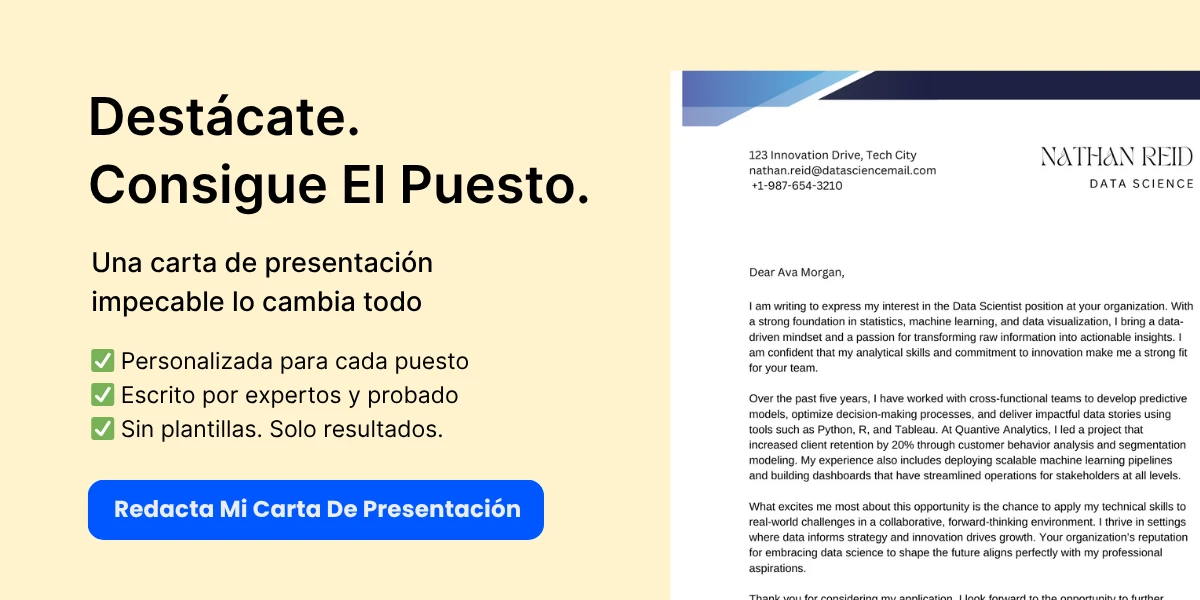
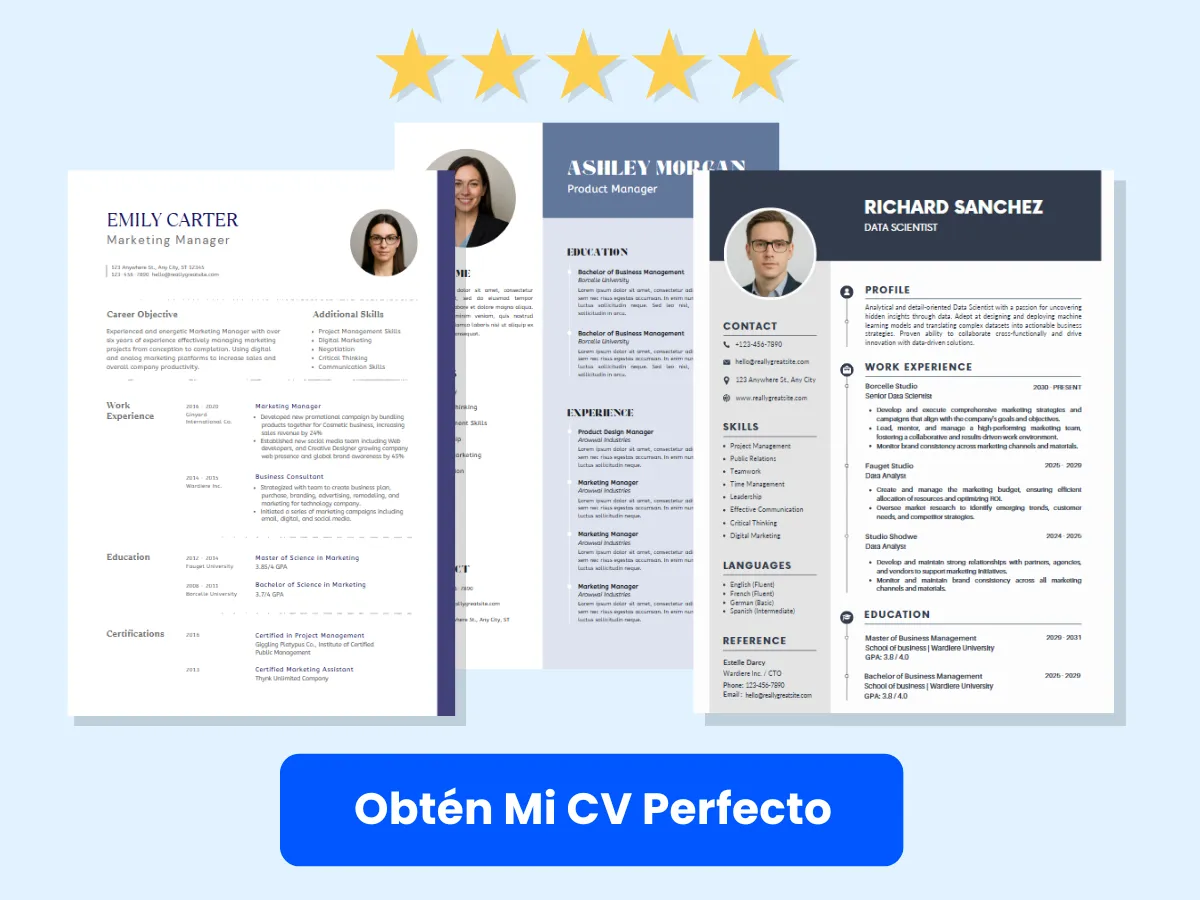
- Desalineación de Datos: Después de la conversión, los datos pueden no alinearse correctamente dentro de las celdas de una hoja de cálculo de Excel. Esta desalineación puede ocurrir debido a diferencias en cómo el PDF y Excel manejan el espaciado y los límites de las celdas. Por ejemplo, una fila en el PDF que contiene múltiples puntos de datos puede terminar dividiéndose en varias filas en Excel, lo que dificulta el análisis efectivo de los datos.
- Pérdida de Formato: Los archivos PDF a menudo contienen elementos de formato específicos, como texto en negrita, colores y bordes de celdas. Durante la conversión, estas características de formato pueden perderse, resultando en una hoja de cálculo simple y poco atractiva. Esto puede ser particularmente problemático para los usuarios que necesitan presentar datos de manera visualmente atractiva.
- Limitaciones de Fórmulas y Funcionalidad: Excel es una herramienta poderosa que permite a los usuarios realizar cálculos y aplicar funciones a sus datos. Sin embargo, al convertir desde PDF, cualquier fórmula presente en el documento original puede no ser preservada. Los usuarios pueden necesitar recrear estas fórmulas manualmente, lo que puede ser un proceso que consume tiempo y propenso a errores.
- Tipos de Datos Inconsistentes: Los tipos de datos en Excel (como texto, números y fechas) deben ser consistentes para un análisis efectivo. Durante la conversión, algunos datos pueden clasificarse incorrectamente, lo que lleva a problemas al realizar cálculos o clasificar datos. Por ejemplo, una fecha formateada como texto puede no ser reconocida como una fecha por Excel, causando errores en funciones relacionadas con fechas.
Integridad y Seguridad de los Datos
La integridad y seguridad de los datos son preocupaciones primordiales al convertir archivos PDF a Excel, especialmente para información sensible o confidencial. Aquí hay algunas consideraciones sobre la integridad y seguridad de los datos:
- Riesgo de Pérdida de Datos: Durante el proceso de conversión, existe un riesgo de pérdida de datos, particularmente si la herramienta de conversión no es confiable. Los usuarios pueden encontrar que ciertos puntos de datos faltan o están representados incorrectamente en el archivo final de Excel. Esto puede llevar a problemas significativos, especialmente si los datos se utilizan para decisiones comerciales críticas.
- Preocupaciones de Confidencialidad: Muchos documentos PDF contienen información sensible, como registros financieros o datos personales. Al utilizar herramientas de conversión en línea, los usuarios deben ser cautelosos sobre dónde se procesa su información. Algunos servicios en línea pueden almacenar o compartir datos sin el consentimiento del usuario, lo que representa un riesgo para la confidencialidad.
- Cumplimiento de Regulaciones: Las organizaciones deben cumplir con diversas regulaciones de protección de datos, como el GDPR o HIPAA, al manejar información sensible. Convertir archivos PDF a Excel en línea puede no alinearse siempre con estas regulaciones, especialmente si el servicio de conversión no garantiza medidas de protección de datos.
- Verificación de Datos Convertidos: Después de la conversión, es esencial verificar la precisión y la integridad de los datos en el archivo de Excel. Los usuarios deben realizar verificaciones exhaustivas para asegurarse de que todos los puntos de datos se hayan transferido con precisión y que no haya discrepancias. Este proceso de verificación puede ser que consuma tiempo, pero es crucial para mantener la integridad de los datos.
Si bien convertir archivos PDF a Excel puede ser un proceso valioso para el análisis y manipulación de datos, es esencial ser consciente de los desafíos involucrados. Los usuarios deben prepararse para problemas comunes, priorizar la precisión y el formato, y tomar las precauciones necesarias para proteger la integridad y seguridad de los datos. Al comprender estos desafíos, los usuarios pueden tomar decisiones informadas sobre las herramientas y métodos que eligen para la conversión de PDF a Excel.
Criterios para Elegir un Convertidor de PDF a Excel en Línea
Cuando se trata de convertir archivos PDF a hojas de cálculo de Excel, el convertidor en línea adecuado puede marcar la diferencia. Con una plétora de opciones disponibles, seleccionar la mejor herramienta requiere una cuidadosa consideración de varios criterios clave. A continuación, profundizamos en los factores esenciales a tener en cuenta al elegir un convertidor de PDF a Excel en línea.
Interfaz Amigable para el Usuario
El primer aspecto a considerar es la interfaz del convertidor. Una interfaz amigable para el usuario es crucial, especialmente para aquellos que pueden no ser expertos en tecnología. El convertidor ideal debe tener un diseño limpio e intuitivo que permita a los usuarios navegar fácilmente a través del proceso de conversión.
Por ejemplo, un buen convertidor generalmente contará con una funcionalidad simple de arrastrar y soltar, lo que permite a los usuarios cargar sus archivos PDF sin esfuerzo. Además, instrucciones claras y consejos pueden mejorar la experiencia del usuario, guiando a los usuarios a través de cada paso del proceso de conversión. Busque convertidores que ofrezcan una vista previa del archivo cargado, lo que le permite confirmar que ha seleccionado el documento correcto antes de proceder con la conversión.

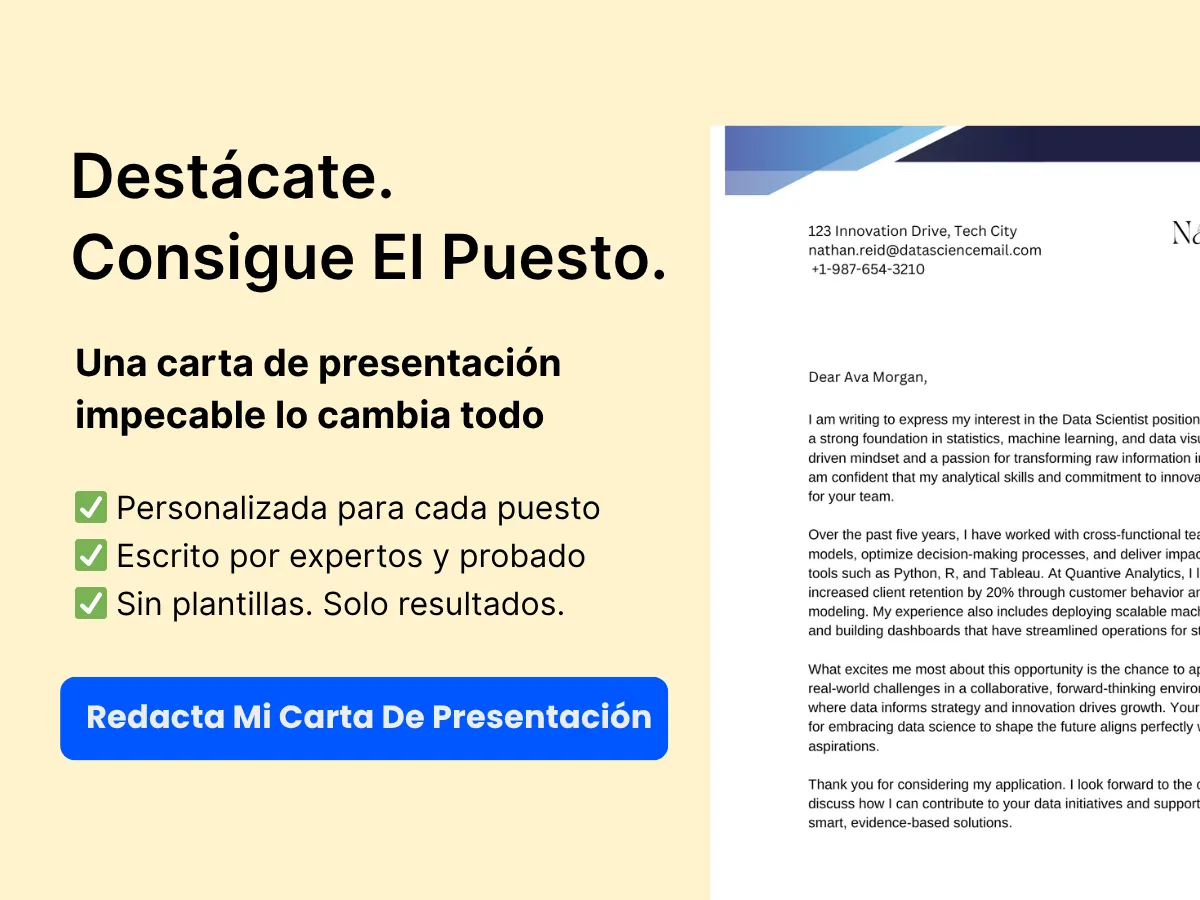
Velocidad y Eficiencia de Conversión
Otro factor crítico es la velocidad y eficiencia del proceso de conversión. En el mundo acelerado de hoy, los usuarios a menudo necesitan resultados rápidos. Un convertidor de PDF a Excel en línea confiable debería poder procesar archivos rápidamente sin comprometer la calidad de la salida.
Al evaluar la velocidad de conversión, considere el tamaño de los archivos PDF con los que normalmente trabaja. Algunos convertidores pueden funcionar bien con archivos más pequeños, pero tener dificultades con documentos más grandes. Es beneficioso probar algunos convertidores diferentes con varios tamaños de archivo para evaluar su rendimiento. Además, verifique si el convertidor permite el procesamiento por lotes, lo que puede mejorar significativamente la eficiencia al permitirle convertir múltiples archivos simultáneamente.
Privacidad y Seguridad de los Datos
La privacidad y seguridad de los datos son primordiales al tratar con información sensible. Antes de elegir un convertidor de PDF a Excel en línea, es esencial entender cómo el servicio maneja sus datos. Busque convertidores que prioricen la privacidad del usuario y tengan políticas claras sobre la retención y eliminación de datos.
Los convertidores de buena reputación a menudo afirmarán que no almacenan sus archivos en sus servidores después de que la conversión esté completa. Algunos incluso pueden ofrecer cifrado de extremo a extremo para proteger sus datos durante el proceso de carga y conversión. Siempre lea la política de privacidad del servicio para asegurarse de que su información permanezca confidencial y segura.


Precisión y Calidad de la Conversión
La precisión y calidad de la conversión son quizás los criterios más críticos a considerar. Un buen convertidor debería ser capaz de extraer datos de archivos PDF con precisión y mantener el formato al transferirlo a Excel. Esto incluye preservar tablas, gráficos y otras estructuras complejas que pueden estar presentes en el documento original.
Para evaluar la precisión de un convertidor, considere realizar algunas conversiones de prueba con documentos que contengan varios elementos, como texto, imágenes y tablas. Después de la conversión, compare la salida en Excel con el PDF original para verificar discrepancias. Algunos convertidores también pueden ofrecer funciones que le permiten editar la salida directamente, lo que puede ser beneficioso para hacer ajustes rápidos.
Además, busque reseñas y testimonios de usuarios que hablen sobre el rendimiento del convertidor. Muchos usuarios comparten sus experiencias sobre la precisión de la conversión, lo que puede proporcionar información valiosa sobre la confiabilidad de la herramienta.
Costo y Accesibilidad
Finalmente, considere el costo y la accesibilidad del convertidor de PDF a Excel en línea. Si bien muchos convertidores ofrecen servicios gratuitos, pueden venir con limitaciones, como restricciones de tamaño de archivo o un límite en el número de conversiones por día. Es esencial evaluar si la versión gratuita satisface sus necesidades o si se beneficiaría de una suscripción paga que ofrezca características adicionales.
Al evaluar el costo, también considere el valor proporcionado por el servicio. Algunos convertidores de pago pueden ofrecer funciones avanzadas, como OCR (Reconocimiento Óptico de Caracteres) para documentos escaneados, lo que puede mejorar significativamente la calidad de la conversión. Si trabaja con frecuencia con PDFs que contienen imágenes o texto escaneado, invertir en un servicio premium puede valer la pena.
La accesibilidad es otro factor importante. Asegúrese de que el convertidor sea compatible con varios dispositivos y sistemas operativos. Un buen convertidor en línea debería funcionar sin problemas en computadoras de escritorio, laptops, tabletas y teléfonos inteligentes, permitiéndole convertir archivos sobre la marcha. Además, verifique si el servicio tiene una versión o aplicación amigable para móviles, lo que puede mejorar la usabilidad para los usuarios que prefieren trabajar desde sus dispositivos móviles.
Mejores Convertidores de PDF a Excel en Línea
Descripción General de Herramientas Populares
En la era digital, la necesidad de convertir documentos PDF en formatos editables como Excel se ha vuelto cada vez más común. Ya sea para análisis de datos, informes financieros o simplemente para organizar información, tener la capacidad de convertir PDFs a Excel puede ahorrar tiempo y mejorar la productividad. Afortunadamente, hay numerosas herramientas en línea disponibles que permiten a los usuarios realizar esta conversión sin necesidad de instalar software. A continuación, exploramos algunos de los convertidores de PDF a Excel en línea más populares, destacando sus características y capacidades únicas.
- Adobe Acrobat Online: Como pionero en tecnología PDF, Adobe ofrece un robusto convertidor en línea de PDF a Excel que mantiene la integridad del documento original.
- Smallpdf: Conocido por su interfaz fácil de usar, Smallpdf proporciona una herramienta de conversión de PDF a Excel sencilla que es tanto eficiente como efectiva.
- ILovePDF: Esta herramienta no solo convierte PDFs a Excel, sino que también ofrece un conjunto de otros servicios relacionados con PDF, lo que la convierte en una opción versátil para los usuarios.
- Convertidor de PDF a Excel de Nitro: El convertidor en línea de Nitro está diseñado para precisión y velocidad, lo que lo convierte en una opción popular entre los profesionales.
- PDF2Go: Esta herramienta ofrece una gama de características de edición de PDF, incluida la conversión a Excel, y se destaca especialmente por su integración con almacenamiento en la nube.
Comparación Detallada de Características
Al elegir un convertidor en línea de PDF a Excel, es esencial considerar varias características que pueden impactar el proceso de conversión. A continuación se presenta una comparación detallada de las características ofrecidas por las herramientas mencionadas:
| Herramienta | Precisión de Conversión | Límite de Tamaño de Archivo | Formatos Soportados | Características Adicionales | Costo |
|---|---|---|---|---|---|
| Adobe Acrobat Online | Alta | Hasta 100 MB | PDF, JPG, PNG | OCR, edición de PDF | Gratis con características limitadas; suscripción para acceso completo |
| Smallpdf | Alta | 15 MB | PDF, JPG | Combinar, comprimir, editar PDFs | Gratis con características limitadas; versión Pro disponible |
| ILovePDF | Moderada a Alta | 25 MB | PDF, JPG | Combinar, dividir, comprimir PDFs | Gratis con características limitadas; versión Premium disponible |
| Nitro PDF a Excel | Alta | Hasta 50 MB | OCR, edición de PDF | Prueba gratuita; se requiere suscripción para acceso completo | |
| PDF2Go | Moderada | 100 MB | PDF, JPG | Edición de PDF, combinación, división | Gratis con características limitadas; versión Premium disponible |
Pros y Contras de Cada Herramienta
Entender las ventajas y desventajas de cada convertidor en línea de PDF a Excel puede ayudar a los usuarios a tomar decisiones informadas basadas en sus necesidades específicas. Aquí hay un desglose de los pros y contras de cada herramienta:
Adobe Acrobat Online
Pros:
- Alta precisión de conversión, especialmente para documentos complejos.
- Ofrece características adicionales como OCR para documentos escaneados.
- Marca confiable con una larga historia en tecnología PDF.
Contras:
- La versión gratuita tiene características limitadas y restricciones de tamaño de archivo.
- La suscripción puede ser costosa para usuarios individuales.
Smallpdf
Pros:
- Interfaz fácil de usar que es fácil de navegar.
- Rápidas velocidades de conversión con alta precisión.
- Ofrece una variedad de otras herramientas de PDF más allá de la conversión.
Contras:
- El límite de tamaño de archivo puede ser restrictivo para documentos más grandes.
- Algunas características requieren una suscripción paga.
ILovePDF
Pros:
- Conjunto completo de herramientas PDF disponibles.
- Precisión de conversión moderada adecuada para la mayoría de los documentos.
- La versión gratuita permite conversiones básicas sin registro.
Contras:
- El límite de tamaño de archivo puede ser un inconveniente para archivos más grandes.
- Algunas características avanzadas están bloqueadas detrás de un muro de pago.
Nitro PDF a Excel
Pros:
- Alta precisión en la conversión de tablas y datos complejos.
- Ofrece una prueba gratuita para probar el servicio antes de comprometerse.
- Incluye capacidades de OCR para documentos escaneados.
Contras:
- La prueba gratuita es limitada en duración y características.
- La suscripción puede ser costosa para usuarios ocasionales.
PDF2Go
Pros:
- Soporta tamaños de archivo más grandes en comparación con otras herramientas.
- Ofrece una gama de características de edición de PDF además de la conversión.
- Integración de almacenamiento en la nube para fácil acceso a archivos.
Contras:
- La precisión de conversión moderada puede no satisfacer las necesidades de todos los usuarios.
- Algunas características requieren una suscripción premium.
Cada convertidor en línea de PDF a Excel tiene sus fortalezas y debilidades. La elección de la herramienta dependerá en gran medida de los requisitos específicos del usuario, como la complejidad del documento PDF, la necesidad de características adicionales y consideraciones de presupuesto. Al evaluar estos factores, los usuarios pueden seleccionar el convertidor más adecuado para optimizar su flujo de trabajo y mejorar la productividad.
Guía Paso a Paso para Convertir PDF a Excel en Línea
Preparando Su Documento PDF
Antes de sumergirse en el proceso de conversión, es esencial preparar su documento PDF. La calidad de la conversión depende en gran medida de cuán bien estructurado esté su PDF. Aquí hay algunos consejos para asegurarse de que su PDF esté listo para la conversión:
- Verifique si hay Documentos Escaneados: Si su PDF es una imagen escaneada, puede requerir capacidades de Reconocimiento Óptico de Caracteres (OCR) para convertir el texto con precisión. Asegúrese de que el convertidor en línea que elija soporte OCR.
- Elimine Páginas Innecesarias: Si su PDF contiene páginas que no son relevantes para los datos que desea extraer, considere eliminarlas. Esto agilizará el proceso de conversión y facilitará el trabajo con el archivo de Excel resultante.
- Organice los Datos: Si su PDF contiene tablas o datos estructurados, asegúrese de que estén claramente definidos. Los datos bien organizados se convertirán con mayor precisión en formato Excel.
- Verifique si hay Protección por Contraseña: Si su PDF está protegido por contraseña, deberá eliminar la contraseña o usar un convertidor que pueda manejar archivos encriptados.
Seleccionando el Convertidor en Línea Adecuado
Con numerosas herramientas en línea disponibles para convertir PDF a Excel, seleccionar la adecuada puede ser abrumador. Aquí hay algunos factores a considerar al elegir un convertidor en línea:
- Características: Busque convertidores que ofrezcan características como OCR, procesamiento por lotes y la capacidad de manejar diseños complejos. Algunas opciones populares incluyen Smallpdf, Adobe Acrobat Online y PDF a Excel Converter de Nitro.
- Opiniones de Usuarios: Verifique las opiniones y calificaciones de los usuarios para evaluar la confiabilidad y efectividad del convertidor. Sitios web como Trustpilot o G2 pueden proporcionar información sobre las experiencias de los usuarios.
- Seguridad: Asegúrese de que el convertidor en línea que elija tenga una política de privacidad sólida y use encriptación para proteger sus archivos. Esto es especialmente importante si su PDF contiene información sensible.
- Facilidad de Uso: Una interfaz fácil de usar puede mejorar significativamente su experiencia. Busque convertidores que sean intuitivos y requieran pasos mínimos para completar la conversión.
Subiendo Su Archivo PDF
Una vez que haya seleccionado un convertidor en línea, el siguiente paso es subir su archivo PDF. Aquí le mostramos cómo hacerlo:
- Acceda al Convertidor: Navegue al sitio web del convertidor en línea elegido.
- Localice el Botón de Carga: La mayoría de los convertidores tendrán un botón prominente etiquetado como “Cargar”, “Seleccionar Archivo” o “Arrastrar y Soltar”. Haga clic en este botón.
- Seleccione Su PDF: Se abrirá un cuadro de diálogo de archivos, lo que le permitirá buscar en su computadora el archivo PDF que desea convertir. Seleccione el archivo y haga clic en “Abrir”.
- Opción de Arrastrar y Soltar: Muchos convertidores también admiten la funcionalidad de arrastrar y soltar. Simplemente puede arrastrar su archivo PDF desde su explorador de archivos y soltarlo en el área designada en la página web del convertidor.
Configurando la Configuración de Conversión
Después de subir su PDF, puede tener la opción de configurar varias configuraciones antes de comenzar la conversión. Aquí hay lo que debe buscar:
- Formato de Salida: Asegúrese de que el formato de salida esté configurado en Excel (XLS o XLSX). Algunos convertidores pueden permitirle elegir entre diferentes formatos de Excel.
- Configuraciones de OCR: Si su PDF contiene imágenes escaneadas o texto no seleccionable, active la función OCR. Esto ayudará al convertidor a reconocer y extraer el texto con precisión.
- Rango de Páginas: Si solo necesita convertir páginas específicas, verifique si el convertidor le permite especificar un rango de páginas. Esto puede ahorrar tiempo y reducir el tamaño del archivo de Excel resultante.
- Opciones de Diseño: Algunos convertidores ofrecen opciones para mantener el diseño original del PDF en el archivo de Excel. Si esto es importante para sus datos, seleccione la configuración adecuada.
Descargando y Guardando el Archivo de Excel
Una vez que el proceso de conversión esté completo, deberá descargar y guardar su nuevo archivo de Excel. Aquí le mostramos cómo hacerlo:
- Localice el Botón de Descarga: Después de que la conversión haya finalizado, el convertidor en línea normalmente mostrará un botón de descarga. Este puede estar etiquetado como “Descargar”, “Obtener Su Archivo” o algo similar.
- Haga Clic para Descargar: Haga clic en el botón de descarga para iniciar el proceso de descarga. Dependiendo de la configuración de su navegador, el archivo puede guardarse automáticamente en su carpeta de descargas predeterminada, o puede que se le pida que elija una ubicación.
- Verifique el Archivo: Una vez descargado, abra el archivo de Excel para revisar los datos convertidos. Verifique si hay problemas de formato o errores que puedan haber ocurrido durante el proceso de conversión.
- Guarde el Archivo: Si está satisfecho con la conversión, guarde el archivo en la ubicación deseada. También puede querer renombrar el archivo para facilitar su identificación en el futuro.
Consejos para una Conversión Exitosa
Para asegurar un proceso de conversión fluido y exitoso, considere los siguientes consejos:
- Pruebe Diferentes Convertidores: Si no está satisfecho con los resultados de un convertidor, no dude en probar otro. Diferentes herramientas pueden producir resultados variados según sus algoritmos y características.
- Revise y Edite: Después de la conversión, siempre revise el archivo de Excel para verificar su precisión. Puede que necesite hacer ajustes manuales para asegurarse de que los datos estén correctamente formateados y organizados.
- Conserve Archivos Originales: Siempre mantenga una copia del archivo PDF original. Esto le permitirá referirse a él si es necesario, especialmente si encuentra problemas con los datos convertidos.
- Manténgase Actualizado: Los convertidores en línea actualizan frecuentemente sus características y capacidades. Manténgase informado sobre nuevas herramientas y mejoras que puedan mejorar su experiencia de conversión.
Siguiendo estos pasos y consejos, puede convertir eficientemente sus documentos PDF a formato Excel en línea sin necesidad de instalar ningún software. Este proceso no solo ahorra tiempo, sino que también permite una mayor flexibilidad en la gestión y análisis de sus datos.
Consejos para Asegurar una Conversión Precisa
Convertir archivos PDF a Excel puede ser un proceso sencillo, pero asegurar la precisión de la conversión es crucial, especialmente al tratar con datos importantes. Aquí hay algunos consejos esenciales para ayudarte a lograr los mejores resultados al convertir PDF a Excel en línea sin software.
Verificando la Calidad del PDF
La calidad del archivo PDF original juega un papel significativo en la precisión de la conversión. Los PDFs de alta calidad, que son claros y bien estructurados, producirán mejores resultados que aquellos que están mal escaneados o contienen imágenes de baja resolución. Aquí hay algunos factores a considerar:
- Resolución: Asegúrate de que el PDF se haya creado a una alta resolución. Se recomienda generalmente una resolución de 300 DPI (puntos por pulgada) para documentos con mucho texto.
- Texto vs. Imagen: Si el PDF contiene texto seleccionable, es más fácil convertirlo con precisión. Si el texto está incrustado en imágenes, el proceso de conversión puede requerir tecnología OCR.
- Formato: Los PDFs bien estructurados con encabezados claros, tablas y listas se convertirán con más precisión que aquellos con diseños complejos o formatos inconsistentes.
Antes de comenzar el proceso de conversión, tómate un momento para revisar el PDF. Si parece borroso o desorganizado, considera obtener una versión de mayor calidad o editar el documento para mejorar su claridad.
Usando OCR (Reconocimiento Óptico de Caracteres) para PDFs Escaneados
El Reconocimiento Óptico de Caracteres (OCR) es una tecnología que convierte diferentes tipos de documentos, como documentos en papel escaneados o imágenes capturadas por una cámara digital, en datos editables y buscables. Si tu PDF es un documento escaneado, usar OCR es esencial para una conversión precisa. Aquí te mostramos cómo usar OCR de manera efectiva:
- Elige la Herramienta Correcta: Muchos convertidores en línea de PDF a Excel vienen equipados con capacidades OCR. Busca herramientas que mencionen específicamente soporte para OCR, ya que podrán reconocer y convertir texto de imágenes.
- Configuraciones de Idioma: Asegúrate de que la herramienta OCR esté configurada en el idioma correcto del texto en tu PDF. Esto mejorará la precisión del proceso de reconocimiento de texto.
- Calidad de la Imagen: La efectividad del OCR depende en gran medida de la calidad de las imágenes escaneadas. Si el texto está distorsionado o poco claro, el OCR puede tener dificultades para reconocerlo con precisión. Siempre busca escaneos de alta calidad.
Después de la conversión, revisa cuidadosamente la salida. El OCR no es perfecto, y pueden ocurrir errores, especialmente con fuentes o diseños inusuales. Haz las correcciones necesarias para asegurar que los datos sean precisos.
Verificando los Datos Después de la Conversión
Una vez que hayas convertido tu PDF a Excel, es crucial verificar los datos para asegurarte de que se hayan transferido con precisión. Aquí hay algunos pasos a seguir:
- Verifica con el PDF Original: Abre el PDF original y el archivo de Excel convertido uno al lado del otro. Verifica puntos de datos clave, como totales, encabezados y entradas individuales, para asegurarte de que coincidan.
- Busca Problemas de Formato: A veces, el proceso de conversión puede alterar el formato de los datos. Verifica si hay puntos decimales mal colocados, símbolos de moneda incorrectos o columnas desalineadas.
- Usa Funciones de Excel: Utiliza funciones de Excel como SUMA, PROMEDIO o CONTAR para verificar que los datos numéricos sean precisos. Por ejemplo, si tienes una columna de cifras de ventas, usa la función SUMA para asegurarte de que el total coincida con el PDF original.
Al tomarte el tiempo para verificar los datos después de la conversión, puedes detectar cualquier error temprano y asegurarte de que tu archivo de Excel sea confiable para un análisis o informe posterior.
Manejando Tablas Complejas y Estructuras de Datos
Los PDFs a menudo contienen tablas complejas y estructuras de datos que pueden presentar desafíos durante la conversión. Aquí hay algunas estrategias para manejar estas complejidades de manera efectiva:
- Desglosa la Tabla: Si una tabla es particularmente compleja, considera descomponerla en secciones más pequeñas. Convierte cada sección por separado y luego combínalas en Excel. Esto puede ayudar a mantener la integridad de los datos.
- Usa Ajustes Manuales: Después de la conversión, es posible que necesites ajustar manualmente el diseño de las tablas en Excel. Esto podría implicar fusionar celdas, ajustar anchos de columna o reformatear encabezados para asegurar claridad.
- Verifica Celdas Fusionadas: Algunas tablas PDF pueden tener celdas fusionadas que no se convierten bien. Prepárate para desfusionar y reorganizar celdas en Excel para reflejar con precisión la estructura original.
- Utiliza las Herramientas de Datos de Excel: Excel ofrece varias herramientas para ayudar a gestionar y analizar datos. Usa funciones como «Texto en Columnas» para separar datos que pueden haberse combinado durante la conversión, o «Filtro» para ordenar grandes conjuntos de datos.
Manejar tablas complejas requiere paciencia y atención al detalle. Al ser proactivo y utilizar las funciones de Excel, puedes asegurarte de que tus datos estén organizados y sean fáciles de trabajar.
Convertir PDF a Excel en línea sin software puede ser un proceso fluido si tomas las precauciones necesarias para asegurar la precisión. Al verificar la calidad del PDF, utilizar OCR para documentos escaneados, verificar los datos después de la conversión y manejar efectivamente tablas complejas, puedes lograr archivos de Excel confiables y utilizables a partir de tus documentos PDF.
Solución de Problemas Comunes
Convertir archivos PDF a Excel puede ser un proceso sencillo, pero no está exento de desafíos. Los usuarios a menudo encuentran varios problemas durante el proceso de conversión, que van desde errores de conversión hasta problemas de formato y pérdida de datos. Exploraremos los problemas comunes que surgen al convertir PDF a Excel en línea sin software, junto con soluciones prácticas para abordarlos.
Tratando con Errores de Conversión
Los errores de conversión pueden ocurrir por varias razones, incluyendo corrupción de archivos, formatos PDF no soportados o limitaciones de la herramienta de conversión en línea que se está utilizando. Aquí hay algunos tipos comunes de errores de conversión y cómo resolverlos:
- Corrupción de Archivos: Si el archivo PDF está dañado, la herramienta de conversión puede no procesarlo. Para verificar la corrupción, intenta abrir el PDF en un visor de PDF estándar. Si no se abre correctamente, es posible que necesites reparar el archivo utilizando una herramienta de reparación de PDF o obtener una nueva copia del documento.
- Formatos No Soportados: Algunos convertidores en línea pueden no soportar ciertos tipos de PDFs, como aquellos con diseños complejos o fuentes incrustadas. Si encuentras un mensaje de error que indica que el formato de archivo no es compatible, considera usar un convertidor en línea diferente que indique explícitamente la compatibilidad con tu tipo de PDF.
- Tamaño de Archivo Grande: Muchas herramientas en línea tienen límites de tamaño de archivo. Si tu PDF excede este límite, la conversión puede fallar. Para resolver esto, intenta comprimir el PDF utilizando una herramienta de compresión en línea antes de intentar la conversión nuevamente.
Además de estas soluciones, siempre asegúrate de estar utilizando una herramienta de conversión en línea confiable y de buena reputación. Leer reseñas de usuarios y verificar actualizaciones recientes puede ayudarte a elegir una herramienta que minimice el riesgo de errores de conversión.
Corrigiendo Problemas de Formato
Aún después de una conversión exitosa, puedes encontrar que el formato de los datos en Excel no coincide con el PDF original. Esto puede ser particularmente problemático para documentos con tablas, imágenes o diseños complejos. Aquí hay algunas estrategias para corregir problemas de formato comunes:
- Ajustando Anchos de Columna: Después de la conversión, Excel puede no ajustar automáticamente los anchos de columna para que se ajusten al contenido. Puedes ajustar manualmente los anchos seleccionando las columnas y arrastrando los bordes o utilizando la función «Autoajustar» haciendo doble clic en la línea de límite entre los encabezados de columna.
- Reformateando Tablas: Si las tablas del PDF no se convierten correctamente, es posible que necesites reformatearlas en Excel. Esto puede implicar fusionar celdas, ajustar bordes o realinear texto. Utiliza las herramientas de tabla de Excel para crear un diseño de tabla limpio y organizado.
- Corrigiendo Estilos de Fuente: A veces, los estilos y tamaños de fuente pueden no coincidir con el documento original. Puedes seleccionar las celdas afectadas y aplicar el estilo y tamaño de fuente deseados desde la barra de herramientas de Excel para asegurar la consistencia.
- Manejando Imágenes: Si tu PDF contiene imágenes, es posible que no se conviertan correctamente o que falten por completo. Puedes insertar manualmente las imágenes de nuevo en la hoja de Excel utilizando la pestaña «Insertar» y seleccionando «Imágenes». Esto te permite mantener la integridad visual de tu documento.
Para minimizar los problemas de formato, considera usar un PDF que esté bien estructurado y sea simple en diseño. Cuanto más complejo sea el diseño, más probable es que surjan problemas de formato durante la conversión.
Abordando la Pérdida o Corrupción de Datos
La pérdida de datos durante la conversión puede ser una preocupación significativa, especialmente al tratar con documentos importantes. Aquí hay algunas causas comunes de pérdida de datos y cómo abordarlas:
- Extracción de Datos Incompleta: Algunos convertidores en línea pueden no extraer todos los datos del PDF, particularmente si el PDF contiene imágenes escaneadas o fuentes no estándar. Para mitigar esto, utiliza un convertidor que ofrezca capacidades de Reconocimiento Óptico de Caracteres (OCR), que puede reconocer y extraer texto de imágenes.
- Campos de Datos Faltantes: Si ciertos campos o puntos de datos faltan después de la conversión, verifica el PDF original para asegurarte de que los datos no estén ocultos u oscurecidos. Si lo están, es posible que necesites editar el PDF para hacer los datos visibles antes de la conversión.
- Datos Corruptos: Ocasionalmente, los datos pueden corromperse durante el proceso de conversión. Si notas caracteres extraños o formato en tu archivo de Excel, intenta convertir el PDF nuevamente utilizando una herramienta diferente. Además, asegúrate de que el PDF original no esté dañado.
Para prevenir la pérdida de datos, siempre mantén una copia de seguridad del archivo PDF original. De esta manera, si la conversión no produce los resultados deseados, puedes revertir fácilmente al documento original y volver a intentarlo.
Mejores Prácticas para una Conversión Exitosa
Para aumentar tus posibilidades de una conversión exitosa de PDF a Excel, considera las siguientes mejores prácticas:
- Elige la Herramienta Adecuada: No todos los convertidores en línea son iguales. Investiga y selecciona una herramienta que sea conocida por su fiabilidad y precisión. Busca características como OCR, procesamiento por lotes e interfaces amigables para el usuario.
- Prepara Tu PDF: Antes de la conversión, asegúrate de que tu PDF esté bien organizado. Elimina cualquier página innecesaria y asegúrate de que las tablas y los datos estén claramente definidos. Esto ayudará a que la herramienta de conversión procese el documento de manera más efectiva.
- Prueba con Archivos de Muestra: Si no estás seguro sobre la calidad de una herramienta de conversión, pruébala primero con un archivo PDF de muestra. Esto te permitirá evaluar la salida sin arriesgar datos importantes.
- Revisa la Salida: Después de la conversión, siempre revisa el archivo de Excel para verificar su precisión. Verifica si hay datos faltantes, problemas de formato o errores. Este paso es crucial, especialmente si los datos se utilizarán para análisis o informes importantes.
Siguiendo estos consejos de solución de problemas y mejores prácticas, puedes navegar efectivamente los problemas comunes asociados con la conversión de archivos PDF a Excel en línea sin software. Con un poco de paciencia y atención al detalle, puedes lograr una conversión exitosa que satisfaga tus necesidades.
Técnicas y Herramientas Avanzadas
Uso de la Conversión por Lotes para Múltiples Archivos
Cuando se trata de un gran número de archivos PDF, convertirlos uno por uno puede ser un proceso tedioso y que consume mucho tiempo. Afortunadamente, muchos convertidores en línea de PDF a Excel ofrecen funciones de conversión por lotes que permiten a los usuarios cargar y convertir múltiples archivos simultáneamente. Esto no solo ahorra tiempo, sino que también optimiza el flujo de trabajo, especialmente para empresas y profesionales que manejan frecuentemente grandes conjuntos de datos.
Para utilizar la conversión por lotes de manera efectiva, sigue estos pasos:
- Selecciona un Convertidor en Línea Confiable: Elige un convertidor en línea de PDF a Excel que soporte el procesamiento por lotes. Las opciones populares incluyen iLovePDF, PDF2Go y Smallpdf.
- Carga tus Archivos: La mayoría de los convertidores tendrán un botón de carga claro. Puedes arrastrar y soltar tus archivos o hacer clic para buscar en tu computadora. Asegúrate de que el tamaño total de los archivos no exceda los límites establecidos por el convertidor.
- Elige Configuraciones de Conversión: Algunas herramientas te permiten personalizar configuraciones para cada archivo o aplicar una configuración uniforme a todos los archivos. Esto puede incluir opciones como seleccionar páginas específicas para convertir o ajustar el formato de salida.
- Inicia la Conversión: Una vez que tus archivos estén cargados y las configuraciones estén configuradas, inicia el proceso de conversión. Dependiendo del número de archivos y sus tamaños, esto puede tardar un tiempo.
- Descarga los Archivos Convertidos: Después de que la conversión esté completa, normalmente se te proporcionará un enlace de descarga para cada archivo. Algunos servicios también pueden ofrecer un archivo zip que contenga todos los archivos convertidos para facilitar la descarga.
La conversión por lotes es particularmente útil para empresas que necesitan procesar facturas, informes o cualquier otro documento con gran cantidad de datos en bloque. Al convertir múltiples PDFs a Excel a la vez, los usuarios pueden analizar y manipular datos rápidamente sin la molestia de tareas repetitivas.
Integrando Convertidores en Línea con Almacenamiento en la Nube
En el panorama digital actual, soluciones de almacenamiento en la nube como Google Drive, Dropbox y OneDrive se han vuelto esenciales para gestionar archivos. Muchos convertidores en línea de PDF a Excel ahora ofrecen integración con estos servicios en la nube, permitiendo a los usuarios convertir archivos directamente desde su almacenamiento en la nube sin necesidad de descargarlos primero a sus dispositivos locales.
Aquí te mostramos cómo integrar convertidores en línea con almacenamiento en la nube:
- Elige un Convertidor en Línea con Integración en la Nube: Busca convertidores que mencionen explícitamente la compatibilidad con servicios de almacenamiento en la nube. Por ejemplo, PDFtoExcel.com y Zamzar ofrecen opciones para importar archivos directamente desde cuentas en la nube.
- Conecta tu Cuenta en la Nube: Al usar el convertidor, normalmente verás una opción para conectarte a tu almacenamiento en la nube. Haz clic en esta opción y sigue las instrucciones para autorizar el acceso a tu cuenta.
- Selecciona Archivos del Almacenamiento en la Nube: Una vez conectado, navega a través de tu almacenamiento en la nube para seleccionar los archivos PDF que deseas convertir. Esto elimina la necesidad de descargar archivos a tu dispositivo primero.
- Convierte y Guarda de Nuevo en la Nube: Después de seleccionar los archivos, procede con la conversión. La mayoría de los convertidores te permitirán guardar los archivos de Excel convertidos de nuevo en tu almacenamiento en la nube, facilitando su acceso desde cualquier dispositivo.
Esta integración no solo mejora la conveniencia, sino que también asegura que tus archivos permanezcan seguros y accesibles. Es particularmente beneficioso para equipos que trabajan colaborativamente, ya que múltiples usuarios pueden acceder a los mismos archivos sin necesidad de intercambios de correo electrónico o almacenamiento local.
Automatizando Procesos de Conversión
Para empresas e individuos que convierten frecuentemente PDFs a Excel, automatizar el proceso de conversión puede mejorar significativamente la productividad. Si bien muchos convertidores en línea están diseñados para uso manual, algunas herramientas y servicios avanzados ofrecen funciones de automatización que pueden optimizar el flujo de trabajo.
Aquí hay algunos métodos para automatizar conversiones de PDF a Excel:
- Usando Servicios API: Muchos convertidores en línea proporcionan acceso a API (Interfaz de Programación de Aplicaciones), permitiendo a los desarrolladores integrar capacidades de conversión de PDF a Excel en sus aplicaciones. Esto es ideal para empresas que necesitan convertir documentos regularmente. Al usar una API, puedes configurar flujos de trabajo automatizados que desencadenen conversiones basadas en eventos específicos, como cargar un nuevo PDF en una carpeta designada.
- Conversiones Programadas: Algunos servicios en línea permiten a los usuarios programar conversiones en momentos específicos. Por ejemplo, si recibes informes semanales en formato PDF, puedes configurar una tarea programada que convierta automáticamente estos archivos a Excel cada lunes por la mañana.
- Usando Herramientas de Automatización: Herramientas como Zapier o Integromat pueden ser utilizadas para crear flujos de trabajo automatizados que conecten diferentes aplicaciones. Por ejemplo, puedes configurar un flujo de trabajo que convierta automáticamente cualquier nuevo archivo PDF agregado a una carpeta específica en tu almacenamiento en la nube en un archivo de Excel y lo guarde de nuevo en otra carpeta.
Automatizar el proceso de conversión no solo ahorra tiempo, sino que también reduce el riesgo de error humano. Al establecer un sistema confiable, las empresas pueden asegurarse de que sus datos estén siempre actualizados y disponibles para análisis.
Aprovechar técnicas y herramientas avanzadas para convertir PDF a Excel en línea puede mejorar significativamente la eficiencia y la productividad. Ya sea a través de la conversión por lotes, la integración en la nube o la automatización, estos métodos brindan a los usuarios la flexibilidad y conveniencia necesarias para gestionar sus datos de manera efectiva. A medida que la tecnología continúa evolucionando, mantenerse informado sobre las últimas herramientas y técnicas empoderará a los usuarios para aprovechar al máximo sus procesos de gestión de documentos.
Preguntas Frecuentes (FAQs)
¿Es seguro usar convertidores de PDF a Excel en línea?
Cuando se trata de convertir archivos PDF a Excel en línea, la seguridad es una preocupación principal para muchos usuarios. Internet está lleno de herramientas que prometen conversiones rápidas y fáciles, pero no todas son confiables. Aquí hay algunos puntos clave a considerar sobre la seguridad de los convertidores de PDF a Excel en línea:
- Privacidad de Datos: Antes de usar cualquier convertidor en línea, revisa su política de privacidad. Los servicios reputables indicarán claramente cómo manejan tus datos. Busca plataformas que no almacenen tus archivos después de la conversión o que no los compartan con terceros.
- Conexiones Seguras: Asegúrate de que el sitio web use HTTPS, lo que indica que la conexión es segura. Esto es crucial al subir documentos sensibles, ya que cifra los datos durante la transmisión.
- Reputación y Reseñas: Investiga la reputación del convertidor. Busca reseñas y calificaciones de usuarios en sitios independientes. Un servicio bien valorado es más probable que sea seguro y confiable.
- Protección Antivirus: Usa software antivirus para escanear tu dispositivo regularmente. Esto puede ayudar a protegerte de cualquier malware potencial que pueda estar asociado con herramientas en línea menos reputables.
- Prueba con Archivos No Sensibles: Si no estás seguro sobre la seguridad de un convertidor, comienza probándolo con documentos no sensibles. Esto te permite evaluar la confiabilidad del servicio sin arriesgar tu información confidencial.
Si bien muchos convertidores de PDF a Excel en línea son seguros de usar, es esencial hacer tu debida diligencia. Al elegir servicios reputables y seguir las mejores prácticas para la seguridad de datos, puedes minimizar riesgos y disfrutar de la conveniencia de las conversiones en línea.
¿Puedo convertir PDFs escaneados a Excel?
Convertir PDFs escaneados a Excel es un poco más complejo que convertir PDFs estándar, pero ciertamente es posible con las herramientas adecuadas. Los PDFs escaneados son esencialmente imágenes de texto, lo que significa que el texto no es directamente accesible para la conversión. Para convertir este tipo de archivos, necesitarás usar tecnología de Reconocimiento Óptico de Caracteres (OCR). Así es como funciona:
- Entendiendo el OCR: El OCR es una tecnología que reconoce texto dentro de imágenes. Cuando subes un PDF escaneado a un convertidor en línea que soporta OCR, la herramienta analiza la imagen, identifica el texto y lo convierte en un formato que se puede editar, como Excel.
- Elegir el Convertidor Adecuado: No todos los convertidores de PDF a Excel en línea ofrecen capacidades de OCR. Busca convertidores que mencionen explícitamente el soporte de OCR. Algunas opciones populares incluyen Adobe Acrobat Online, Smallpdf y PDF to Excel Converter de Nitro.
- Calidad de los Escaneos: La calidad del documento escaneado puede afectar significativamente la precisión de la conversión. Escaneos de alta resolución con texto claro darán mejores resultados. Si el texto está borroso o distorsionado, el OCR puede tener dificultades para reconocerlo correctamente.
- Edición Post-Conversión: Después de convertir un PDF escaneado a Excel, es común encontrar algunos errores o problemas de formato. Prepárate para revisar y editar el archivo de Excel resultante para asegurarte de que todos los datos se hayan capturado y organizado con precisión.
Si bien convertir PDFs escaneados a Excel es factible, requiere el uso de tecnología OCR. Al seleccionar las herramientas adecuadas y asegurarte de tener escaneos de alta calidad, puedes convertir efectivamente tus documentos escaneados en archivos de Excel editables.
¿Cuáles son las limitaciones de los convertidores en línea gratuitos?
Si bien los convertidores gratuitos de PDF a Excel en línea ofrecen una forma conveniente de convertir archivos sin necesidad de instalación de software, vienen con varias limitaciones que los usuarios deben tener en cuenta:
- Restricciones de Tamaño de Archivo: Muchos convertidores gratuitos imponen límites en el tamaño de los archivos que puedes subir. Si tu PDF excede este límite, es posible que necesites dividir el documento o buscar un servicio de pago.
- Calidad de Conversión: Las herramientas gratuitas pueden no proporcionar el mismo nivel de precisión y formato que los servicios de pago. Diseños complejos, tablas y gráficos pueden no convertirse bien, lo que lleva a una pérdida de integridad de los datos.
- Funciones Limitadas: Los convertidores gratuitos a menudo carecen de funciones avanzadas como procesamiento por lotes, capacidades de OCR para documentos escaneados y opciones para personalizar el formato de salida. Los usuarios pueden encontrarse necesitando actualizar a una versión de pago para estas funcionalidades.
- Marcas de Agua y Branding: Algunos convertidores gratuitos añaden marcas de agua a los archivos convertidos o incluyen branding, lo que puede ser poco profesional si tienes la intención de usar el documento para fines comerciales.
- Restricciones de Tiempo: Los servicios gratuitos pueden tener limitaciones en el número de conversiones que puedes realizar en un día o pueden reducir la velocidad de procesamiento durante los momentos de mayor actividad, lo que lleva a tiempos de espera más largos.
- Preocupaciones de Seguridad de Datos: Como se mencionó anteriormente, no todos los convertidores gratuitos priorizan la seguridad de los datos. Algunos pueden almacenar tus archivos o usarlos con fines publicitarios, lo que puede representar un riesgo para tu información sensible.
Si bien los convertidores gratuitos de PDF a Excel en línea pueden ser útiles para tareas rápidas y simples, vienen con limitaciones que pueden obstaculizar tu experiencia. Para conversiones más complejas o al tratar con datos sensibles, puede valer la pena considerar un servicio de pago que ofrezca funciones mejoradas y mejor seguridad.
Conclusiones Clave
- Comprender los Formatos: Reconocer las diferencias fundamentales entre los formatos PDF y Excel para apreciar la necesidad de conversión.
- Beneficios de la Conversión: Convertir PDF a Excel mejora la manipulación, análisis y compartición de datos, haciéndolo esencial para flujos de trabajo eficientes.
- Elegir la Herramienta Adecuada: Selecciona un convertidor en línea basado en facilidad de uso, velocidad, privacidad de datos y precisión de conversión para asegurar una experiencia fluida.
- La Preparación es Clave: Prepara adecuadamente tu documento PDF y elige la configuración correcta en el convertidor para lograr los mejores resultados.
- Verificación Post-Conversión: Siempre verifica la precisión de los datos convertidos, especialmente al tratar con tablas complejas o documentos escaneados.
- Habilidades de Solución de Problemas: Familiarízate con problemas comunes y soluciones para manejar eficazmente cualquier error de conversión o problemas de formato.
- Técnicas Avanzadas: Explora la conversión por lotes y la integración en la nube para un manejo más eficiente de múltiples archivos y la automatización de procesos.
Conclusión
Convertir PDF a Excel en línea sin software es una solución práctica que mejora la accesibilidad y usabilidad de los datos. Al comprender el proceso de conversión, seleccionar las herramientas adecuadas y aplicar las mejores prácticas, puedes optimizar tus tareas de gestión de datos. Aprovecha estas herramientas en línea para mejorar tu productividad y esfuerzos de colaboración.








